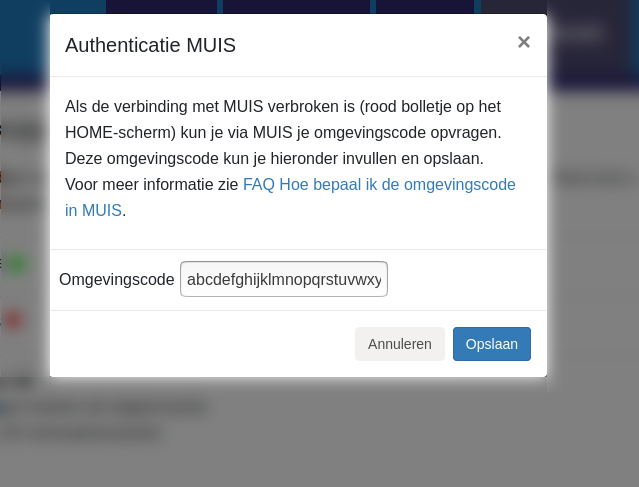1.Inleiding
Dit is de handleiding voor de koppeling tussen Productflow en King/MUIS.
De koppeling zorgt dat bestellingen uit de Productflow platform automatisch worden doorgezet naar journaalboekingen of bestellingen in King/MUIS.Omdat de bestellingen direct in het boekhoudsysteem van de ondernemer komen bespaart deze tijd op de financiële administratie.
- Deze koppeling is een financiële koppeling. Het is geen logistieke koppeling. De koppeling is niet geschikt voor het bijwerken van klanten in King/MUIS, het printen van pakbonnen of het synchroniseren van producten/voorraad.
- Deze koppeling vervangt niet het werk van de boekhouder. Deze koppeling bespaart tijd omdat je niet meer hoeft over te tikken. De boekhouder is nog steeds nodig voor advies, kennis en controle.
Tip: Andere klanten met deze koppeling hebben veel gehad aan de tips in de FAQ voor Productflow en in de FAQ voor King/MUIS.
Aan het einde van de proefperiode danwel abonnementsperiode, wordt de koppeling niet automatisch verlengd. Het aanbod voor een 1-jarig abonnement danwel verlenging ervan, ontvang je aan het einde van deze periode per e-mail. Je kunt de verlenging bevestigen door gebruik te maken van de betaallink in die mail.
Wil je tussentijds de koppeling beeindigen? Stuur ons dan een e-mail met daarin het verzoek en de licentiesleutel. Wij kunnen koppelingen alleen per huidige datum voor u stopzetten, niet op een toekomstige datum.
Stap je over naar een ander webwinkel-/boekhoudsysteem, en wil je daarmee opnieuw een koppeling? In deze faq leggen we dat uit.
We adviseren je bij de-installatie van de koppeling de consumerkey en consumersecret in Woocommerce in te trekken.
2.Hoe de koppeling werkt
Een bestelling uit de Productflow platform wordt doorgezet naar een King/MUIS journaalboeking of bestelling. De gewenste optie kun je instellen via tab Configuratie van het dashboard.
Nieuwe bestellingen uit je webwinkel worden minimaal eenmaal per uur opgehaald. Indien webhooks zijn ingeschakeld in de Productflow platform, worden bestellingen real-time opgehaald. Daarnaast worden iedere nacht de bestellingen bekeken die eerder zijn opgehaald en die nog niet zijn doorgestuurd naar je boekhoudsysteem. Voor meer details zie de FAQ
Lees meer Hoe de koppeling werkt .... Lees minder Hoe de koppeling werkt ....
Aan het begin van de verwerking van een bestelling voeren we een aantal controles op de Productflow bestelling uit:
- Er wordt gecontroleerd of het totaal van de Productflow bestelling gelijk is aan de som van de bedragen in de categorie-regels en btw-regels.
- Er wordt gecontroleerd of voor de BTW in de bestelling een overeenkomstige BTW code in King/MUIS bestaat.
- Er wordt gecontroleerd of de bestelling niet eerder is doorgezet.
Nadat de bestelling is doorgestuurd en een succesmelding van King/MUIS is ontvangen wordt de bestelling als afgehandeld aangemerkt. De Productflow bestelling verschijnt bij tab Rapportage op het dashboard.
Geeft King/MUIS een foutmelding terug bij het verwerken van de bestelling dan verschijnt de bestelling bij tab Fouten op het dashboard. Via de gele knop Meer info is meer informatie over het probleem te vinden. Via de rode knop Meld probleem kan de bestelling met alle noodzakelijke gegevens heel gemakkelijk bij ons aangemeld worden nadat je zelf het probleem hebt proberen op te lossen. Is het probleem opgelost dan kan in sommige situaties de bestellingen opnieuw worden doorgezet met de blauwe Verwerk knop.
Gegevens
Informatie over de gegevens die doorgezet worden is te vinden in de sectie Day-to-day: Naar King/MUIS verderop in de handleiding.
3.Nodig: Connectie ProductFlow
ProductFlow zorgt voor de connectie.
4.Nodig: MUIS omgevingscode
Voor de koppeling met MUIS dien je een omgevingscode op te vragen. MUIS heeft een handleiding waarin staat hoe dit moet. Hier volgt een verkorte weergave.
Optie 1: De ondernemer / accountant werkt met iMUIS Online (SAAS / Web-based)
Voor de koppeling heeft de klant per administratie een abonnement op de module iMUIS Online Cloudswitch nodig. De accountant kan deze voor de ondernemer aanvinken via Gebruikersbeheer. Of, als de ondernemer niet via een accountant werkt, kan de klant zelf een abonnement afsluiten. Vervolgens genereert de ondernemer een omgevingscode via iMUIS Online > Beheer > Mijn gegevens / Abonnement / Verbindingen tabblad Verbindingen. Er wordt een omgevingscode gegenereerd als je klikt op Maak verbinding bij ons als partner (webwinkelfacturen). Copieer deze omgevingscode. Je hebt hem nodig bij het leggen van de koppeling tussen de webwinkel en MUIS.
Optie 2: De ondernemer / accountant werkt met iMUIS Business Software (Windows)
In deze situatie dient de ondernemer over een iMUIS Online licentie te beschikken en iMUIS Online dient beschikbaar te zijn op de eigen server. De ondernemer genereert een omgevingscode via iMUIS Online > Beheer > Mijn gegevens / Abonnement / Verbindingen tabblad Verbindingen. Er wordt een omgevingscode gegenereerd als je klikt op Maak verbinding bij ons als partner (webwinkelfacturen). Copieer deze omgevingscode. Je hebt hem nodig bij het leggen van de koppeling tussen de webwinkel en MUIS.
Gebruik je de optie MUIS bestellingen dan dien je de volgende zaken extra te configureren in MUIS:
- Voeg een artikelgroep 29 toe en vul de omzetrekening in voor deze artikelgroep. Nieuwe producten worden automatisch aan deze artikelgroep toegevoegd.
- Voeg ordersoort webshoporder toe, want de bestellingen die naar MUIS worden doorgezet gebruiken deze ordersoort.
- Voeg de verzendmethode Verzendkosten toe aan de MUIS verzendmethoden. Zorg er voor dat je een default leveringsconditie en een voorkeur opdrachtwijze voor de verzendmethode instelt en dat je de verzendmethode koppelt aan de ordersoort webshoporder.
5.Installatie
Controleer na de installatie, mbv deze FAQ, of de koppeling werkt.
Het installeren van de koppeling begint met het aanmelden voor een proefperiode, via onze koppelingen-pagina. Na aanmelding, ontvang je een e-mail met daarin een installatie-url en inloggegevens. Met deze installatie-url, start je de installatie van de koppeling.
1. Het leggen van de connectie met het Productflow platform. Productflow regelt deze stap.
2. Het leggen van de connectie met King/MUIS. Hiermee autoriseer je de koppeling transacties naar jullie King/MUIS administratie te schrijven en informatie te lezen.
3. Het configureren van extra gegevens, zoals de BTW instellingen.
Lees meer Installatie ...Lees minder Installatie ...
Voordat de koppeling gebruikt kan worden dienen eerst de voorwaarden geaccepteerd te worden. De voorwaarden zijn gebaseerd op de algemene ICT Voorwaarden (brancheorganisatie) en de algemene AVG richtlijnen.
De authenticatie wordt door Productflow gedaan. Je kunt bij hen een status opvragen.
Authenticatie King/MUIS
Je klikt op de rode Connect knop voor MUIS Software. De connectie met MUIS leg je door de omgevingscode in te vullen. Deze omgevingscode heb je in de voorgaande sectie bepaald.
Voor het doorzetten naar King/MUIS financiele boekingen kun je een debiteuren-rekening en dagboek instellen. Voor het doorzetten naar King/MUIS bestellingen is een dagboek niet nodig.
Bij het inrichten van de BTW tarieven en de grootboekrekeningen wordt een link gelegd tussen de BTW tarieven in de platform en de BTW codes en omzetrekeningen in King/MUIS. Aanpassen kan altijd door op de blauwe 'Wijzigen' knop te klikken, en via de drop-down boxjes een keuze te maken.
De BTW tarieven uit de Productflow platform opgehaald en in het overzicht getoond. Intracommunautaire (ICP) en internationale leveringen
De optie Intracommunautaire prestaties / ICP is voor zakelijke leveringen binnen de EU. Deze verkopen brengen 0% BTW in rekening. Een BTW nummer van de kant is verplicht. De optie Internationaal gaat over leveringen buiten de EU. De koppeling verwacht voor deze verkopen 0% BTW, anders kunnen de verkopen niet doorgezet worden. Voor zowel ICP als internationale leveringen kunnen aparte BTW codes en grootboekrekeningen ingesteld worden.
Zijn de BTW instellingen gedaan en opgeslagen dan zul je altijd de ingestelde BTW tarieven zien. Wil je opnieuw beginnen dan kun je de grijze knop 'BTW instellingen verwijderen' gebruiken. Dan worden je huidige instellingen verwijderd en kun je opnieuw beginnen.
6.Day-to-day: Vanuit ProductFlow
7.Day-to-day: Naar MUIS
Aanmaken facturen / verkooptransacties
De bestellingen uit Productflow worden in King/MUIS geimporteerd als financiele boekingen of bestellingen. Per bestelling worden de BTW en grootboekrekening meegegeven zoals ingesteld bij de installatie van de koppeling.
Bij het aanmaken van boekingen / bestellingen worden mogelijk nieuwe debiteuren en/of producten toegevoegd aan King/MUIS.
Bij het doorzetten van klantinformatie wordt eerst gecontroleerd of de klant al eens eerder is doorgezet. Zo ja, dan wordt deze King/MUIS debiteur gebruikt als debiteur van de King/MUIS transactie. Is de klant nog niet bekend, dan wordt deze toegevoegd aan King/MUIS. Matching gebeurt op basis van e-mailadres. Let op: De koppeling maakt alleen debiteuren aan. De koppeling wijzigt geen debiteuren.
BTW producten: Bij het aanmaken van nieuwe producten - optie bestellingen - in King/MUIS hanteert de koppeling het BTW percentage in de bestelregel. Dit betekent dat producten in ICP en Internationale bestellingen met 0% BTW aangemaakt zullen worden in King/MUIS. De koppeling heeft immers geen ander BTW percentage voor het product beschikbaar.
Artikelgroep: Producten worden geplaatst in artikelgroep 29. Deze artikelgroep dient aanwezig te zijn in de MUIS administratie.
Dummie-producten De koppeling werkt niet met dummie-producten omdat verzendkosten en andere kosten als in de kopregel van de bestelling als bedrag worden meegenomen.
Let op: De producten worden alleen aangemaakt in King/MUIS. Producten in King/MUIS worden nooit gewijzigd.
De koppeling maakt een bestelling of financiele boeking aan in King/MUIS, geen factuur. Daarom kan de koppeling er nit voor zorgen dat een factuur automatisch verstuurd wordt vanuit King/MUIS.
Uitwerking veldniveau King/MUIS

| Naam | Voorbeeld | Opmerking |
| Totaalregel | ||
| Dagboek | 41 | |
| Rekening | 13317 | King/MUIS debiteurcode |
| Tegenrekening | 2975 | Debiteurenrekening - aanpasbaar via het dashboard |
| BTW | 0 | |
| Factuur | 14194 | bestelnummer, bestaat alleen uit de cijfers van het bestelnummer. |
| Datum | 01-03-2023 | |
| Jaar | 2023 | |
| PN | 3 | period |
| Omschrijving | 14194 | bestelnummer, inclusief letters en andere tekens. |
| Boekstuk | 14194 | bestelnummer, inclusief letters en andere tekens |
| Bedrag Boeking | 50,08 | Totaalbedrag incl BTW |
| Detailregels | ||
| Dagboek | 41 | |
| Rekening | 13317 | Omzetrekening |
| Tegenrekening | 2975 | Debiteurenrekening - aanpasbaar via het dashboard. |
| BTW | 0 | BTW code - zoals ingesteld op het dashboard. |
| Aantal | 1 | |
| Datum | 01-03-2023 | |
| PN | 3 | period |
| Jaar | 2023 | |
| Boekstuk | 14194 | bestelnummer, bestaat alleen uit de cijfers van het bestelnummer |
| Bedrag Boeking | -14.99 | Regelbedrag incl BTW, op verzoek excl - vermenigvuldigd met (-1) |
| Bedrag BTW | -2.60 | Vermenigvuldigd met (-1). |
| Omschrijving | Verkoop 23456 | Naam product |
| Naam | Voorbeeld | Opmerking |
| Debiteurid | [id] | |
| Datum | 2023-11-23 | |
| Leverdatum | 2023-11-23 | |
| Soort | webshoporder | Dient aangemaakt te zijn in de King/MUIS administratie. |
| Extern orderid | 1234 | |
| Kenmerk | ORD12345 | |
| Opmerking | ||
| Externe opmerking | ||
| Orderkosten | Betaalkosten + toeslagen - kortingen, excl BTW | |
| Verzendkosten | [verzendkosten] | Excl. BTW |
| Regels |
|
| Naam | Voorbeeld | Opmerking |
| Huisnummer | [DeliveryHousenr] | Als [DeliveryHousenr] een array is, dan is het veld huisnummer leeg. |
| Land | [DeliveryIsoCountry] | |
| Naam | [DeliveryCustomername] | Als er een Bedrijfsnaam is meegegeven dan, [DeliveryCompany][DeliveryCustomername] |
| Stad | [DeliveryCity] | |
| Postcode | [DeliveryZipcode] | |
| Adres | [DeliveryAdres] |
| Naam | Voorbeeld | Opmerking |
| productnaam | [productnaam] |
Als [description] aanwezig is, dan is het productnaam [description]. Maximaal lengte 40. |
| Articlekey | [articlekey] | Maximaal lengte 20. |
| BTW | [taxpercentage] |
Is deze < 1 dan [taxpercentage] * 100.
|
| Omschrijving | [description] | |
| Articlegroep | 29 |
Producten worden geplaatst in artikelgroep 29. Deze artikelgroep dient aanwezig te zijn in de MUIS administratie. |
| Nummer | [articlekey] | |
| Verkoopprijs | [prijsExcl] | |
| VerkoopprijsIncl | [prijsIncl] | |
| Sourceproduct | [eannummer] |
8.Support
Lees meer Support .... Lees minder Support ....
Uitleg tabs dashboard
Op het Dashboard >> Rapportage zie je welke bestellingen uit je Productflow platform, per wanneer, zijn doorgezet naar King/MUIS.Wat als bestellingen missen in King/MUIS
Als bestellingen ontbreken in King/MUIS adviseren we je de volgende stappen te doorlopen:- Log in op het dashboard: https://uwkoppeling.webwinkelfacturen.nl. De gebruikersnaam en het wachtwoord staan in de registratie email.
- Ga naar tab Fouten en kijk of de bestelling daar staat. Het kan zijn dat je de zoekperiode moet aanpassen als de
bestelling van een eerdere maand is. Als je de bestelling in dit overzicht vindt:
- Bekijk de foutcode en controleer of je die zelf op kunt lossen.
- Zo ja los het probleem op en klik op de blauwe knop Verwerk om de bestelling opnieuw aan te bieden.
- Zo nee gebruik de rode knop Meld probleem om een ticket bij ons aan te maken.
- Let op bij meerdere fouten hoe je maar 1 of 2 keer een ticket aan te maken. Wij zien vanzelf de andere problemen.
- Ga naar tab Rapportage en kijk of de bestelling daar staat. Zo ja dan staat daar vaak een identifier van King/MUIS bij (in het paarse deel van het overzicht) waarmee je de bestelling kunt zoeken.
- Ga naar tab Open en kijk of de bestelling daar staat.
- Mocht je er niet uitkomen, dan kun je altijd via de groene Vraag het ons knop een ticket bij ons aanmaken.